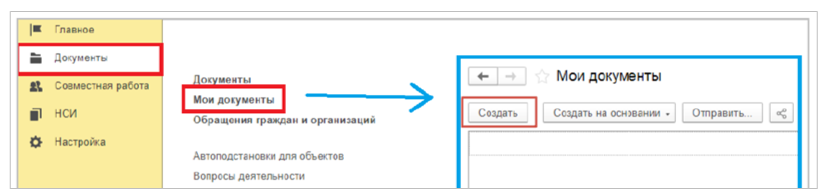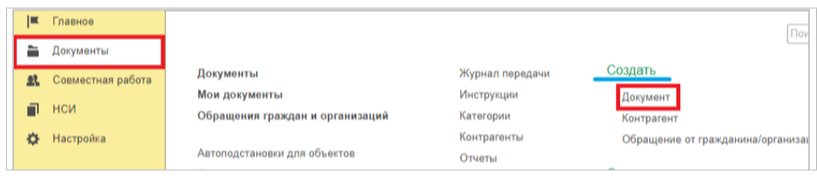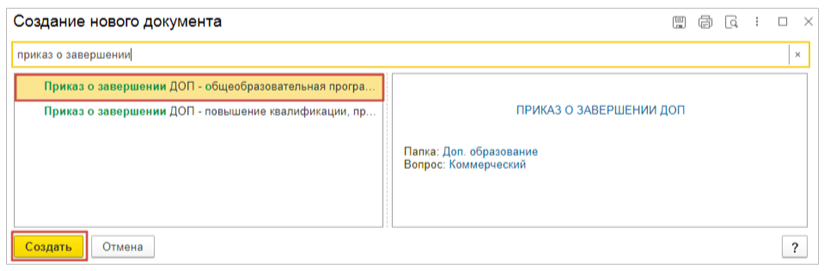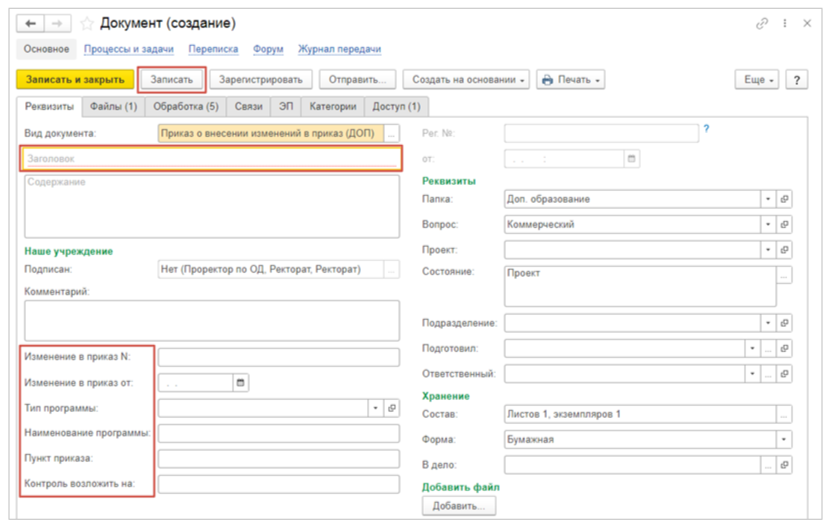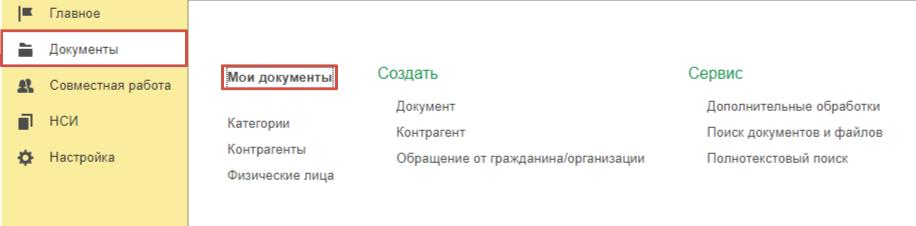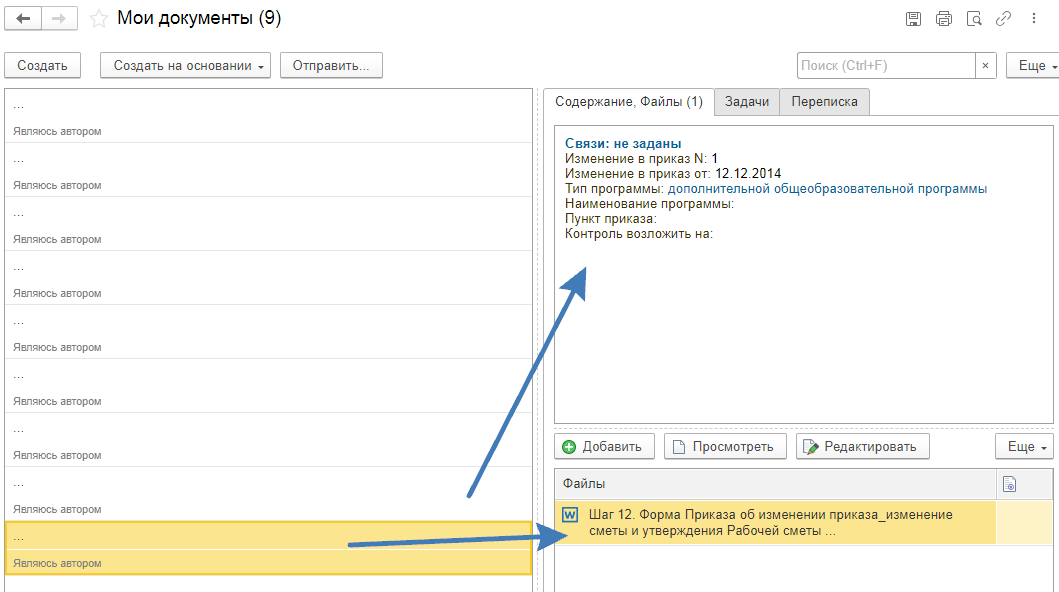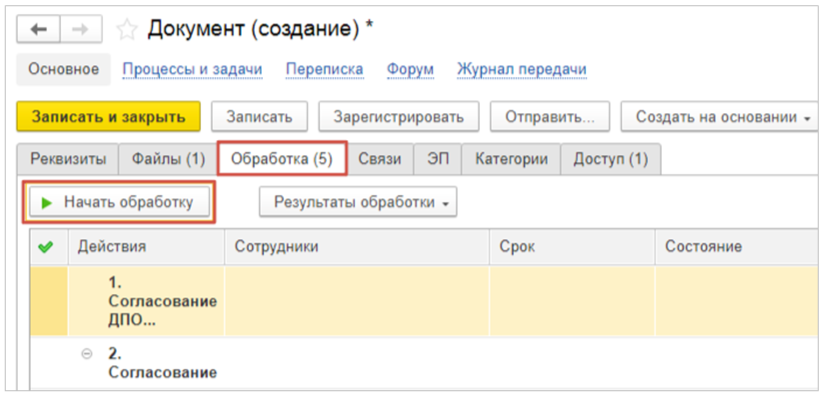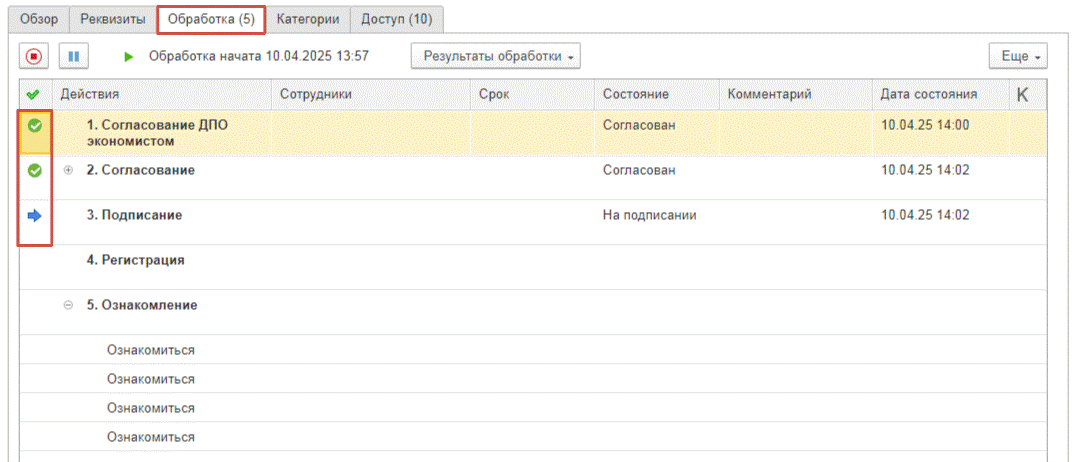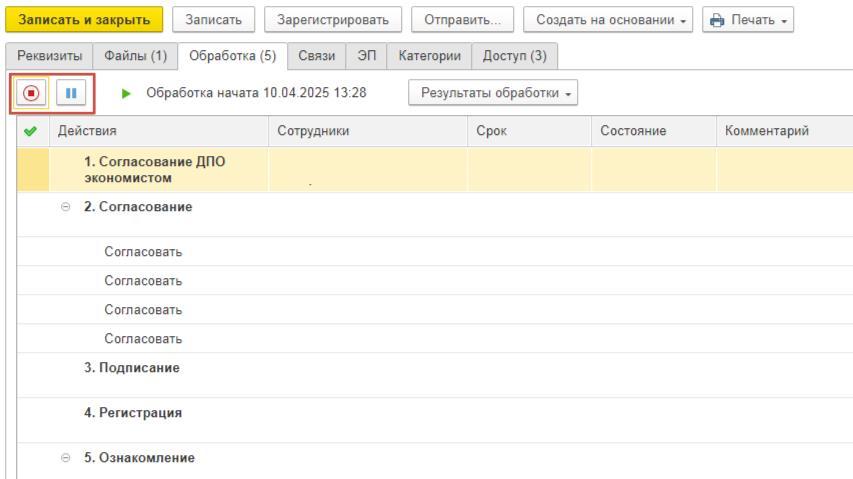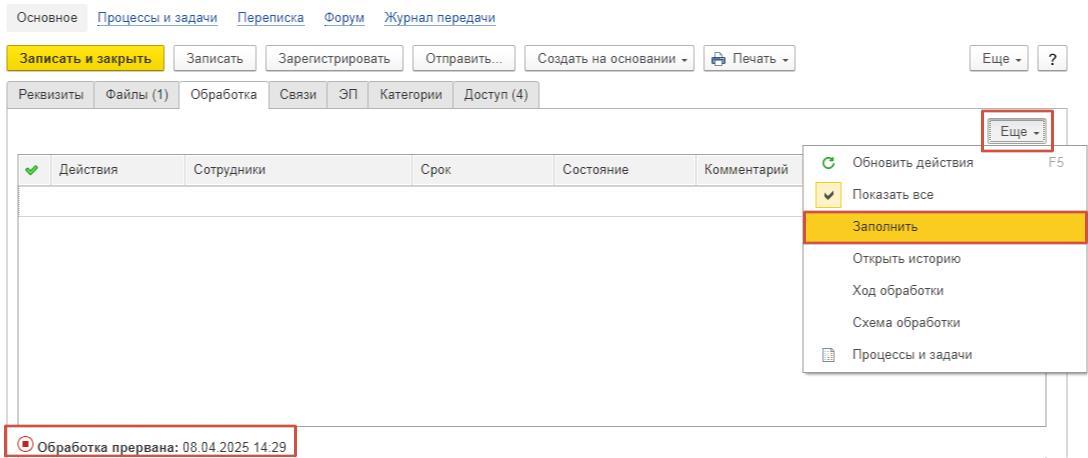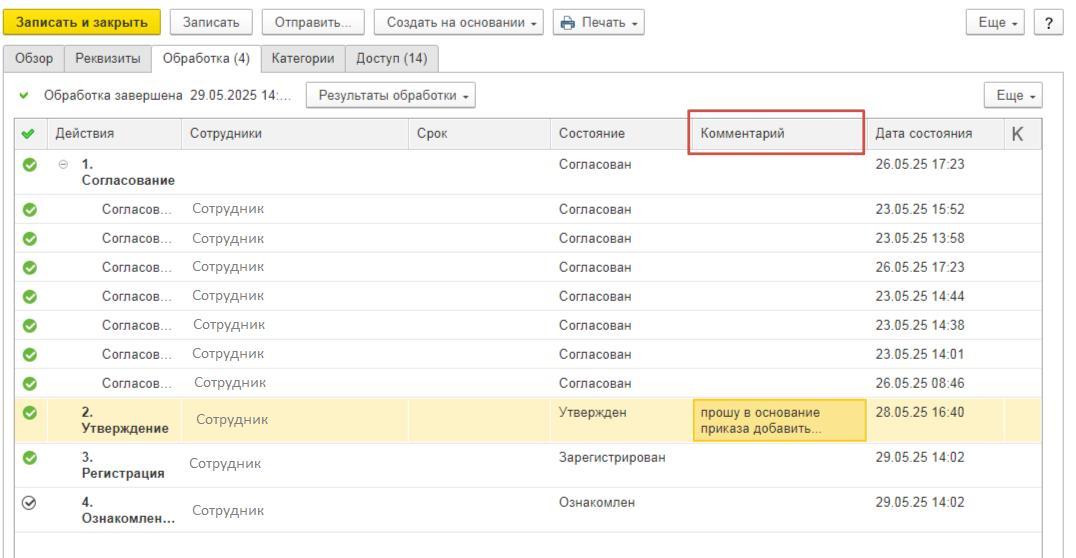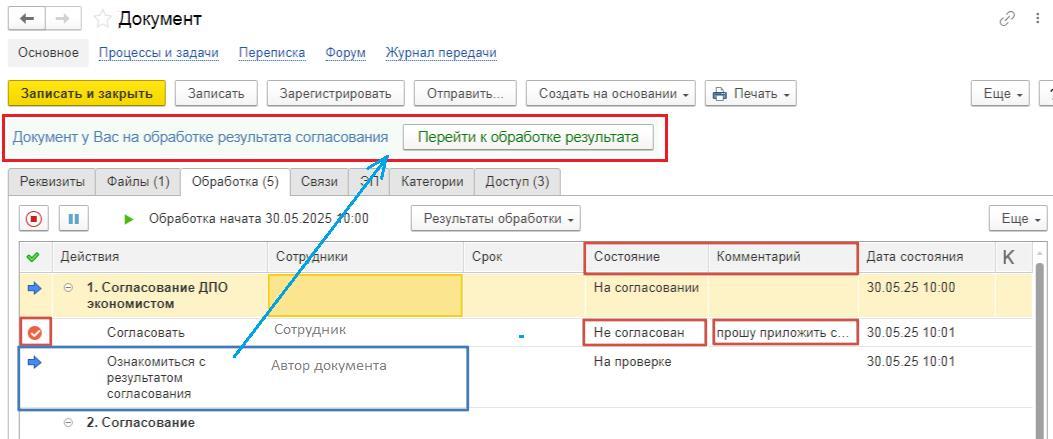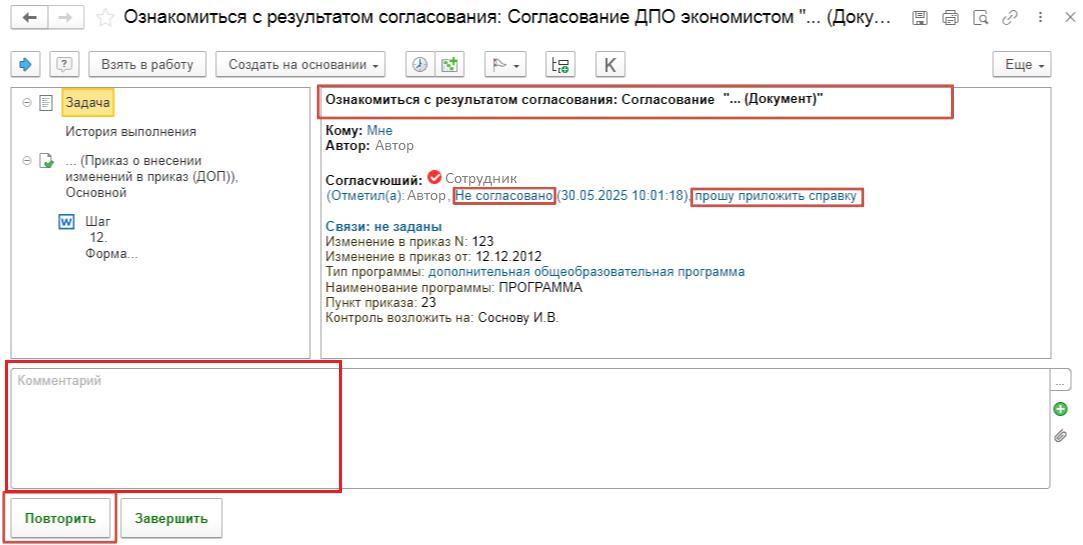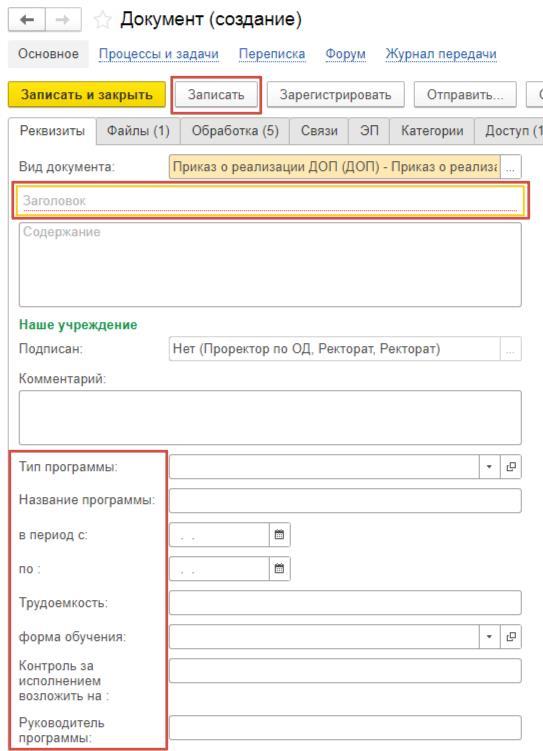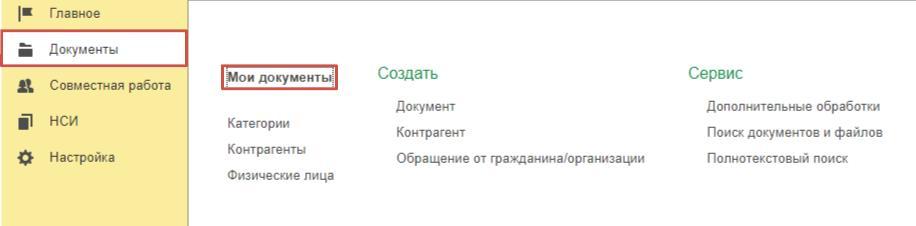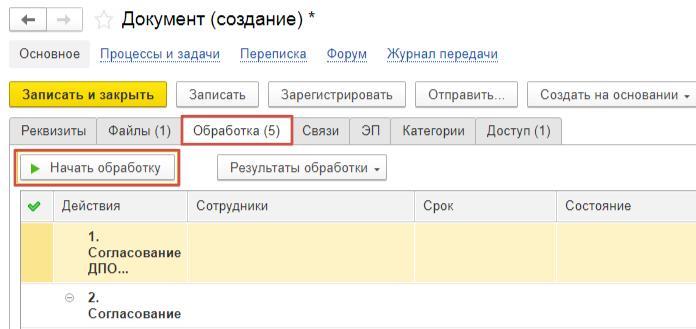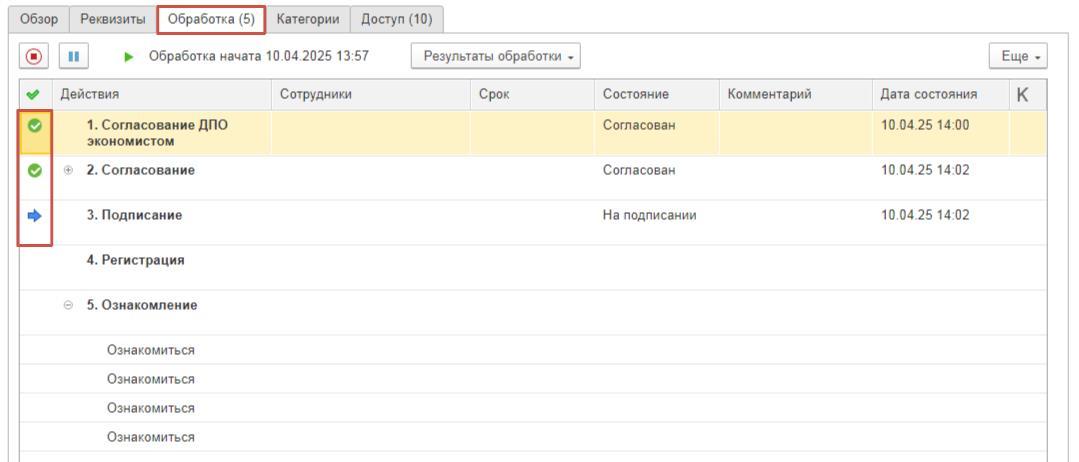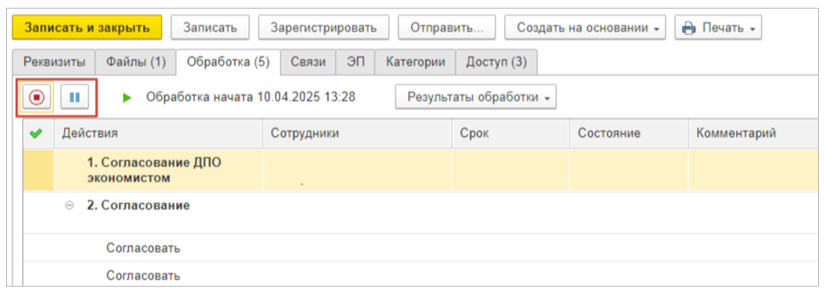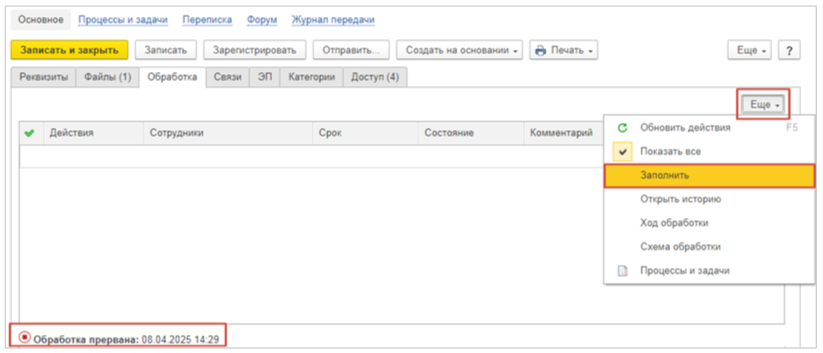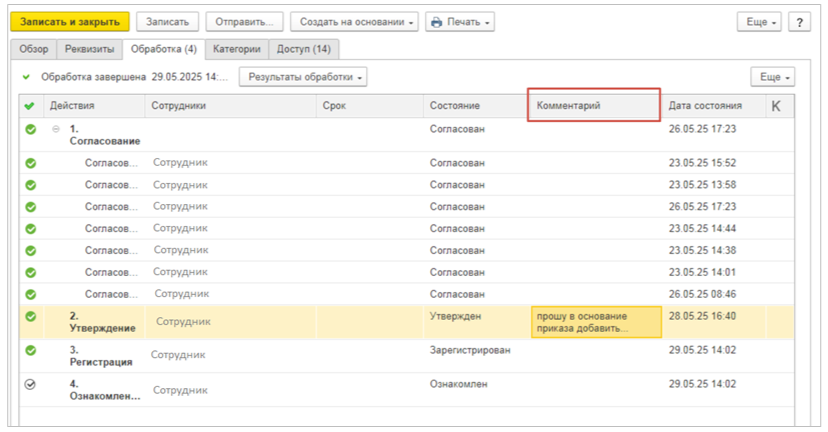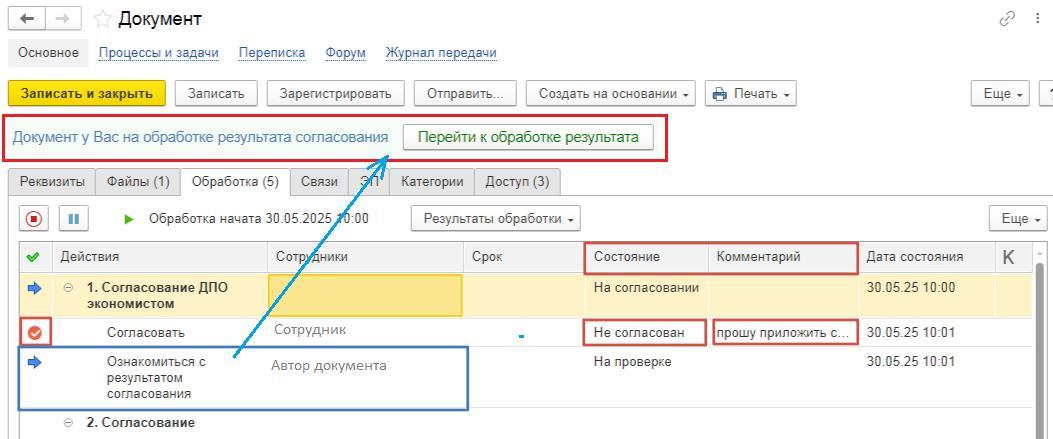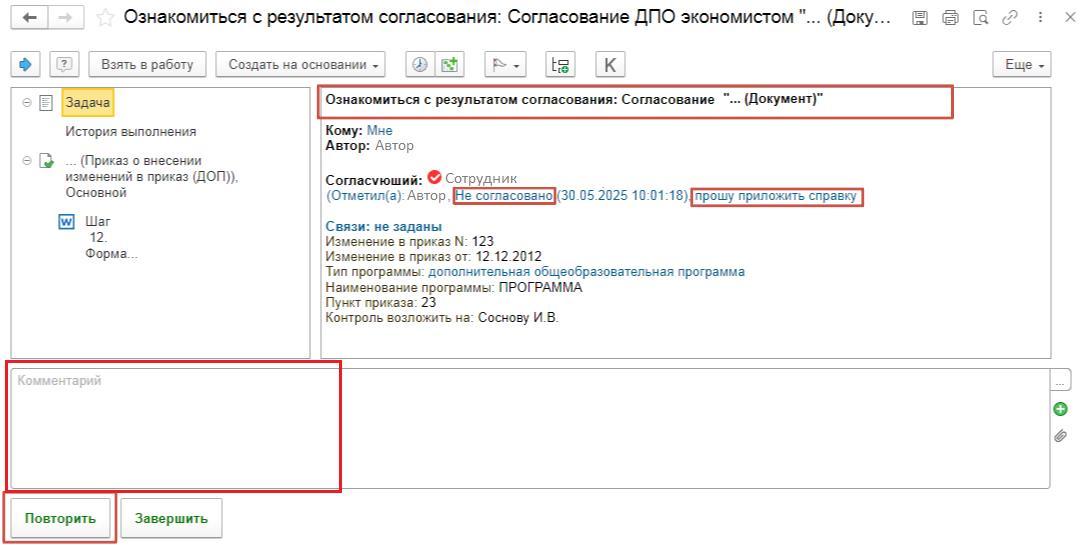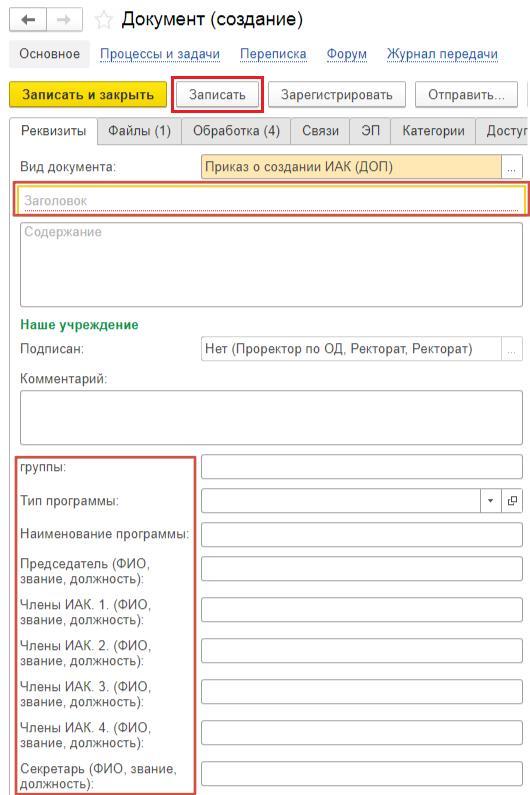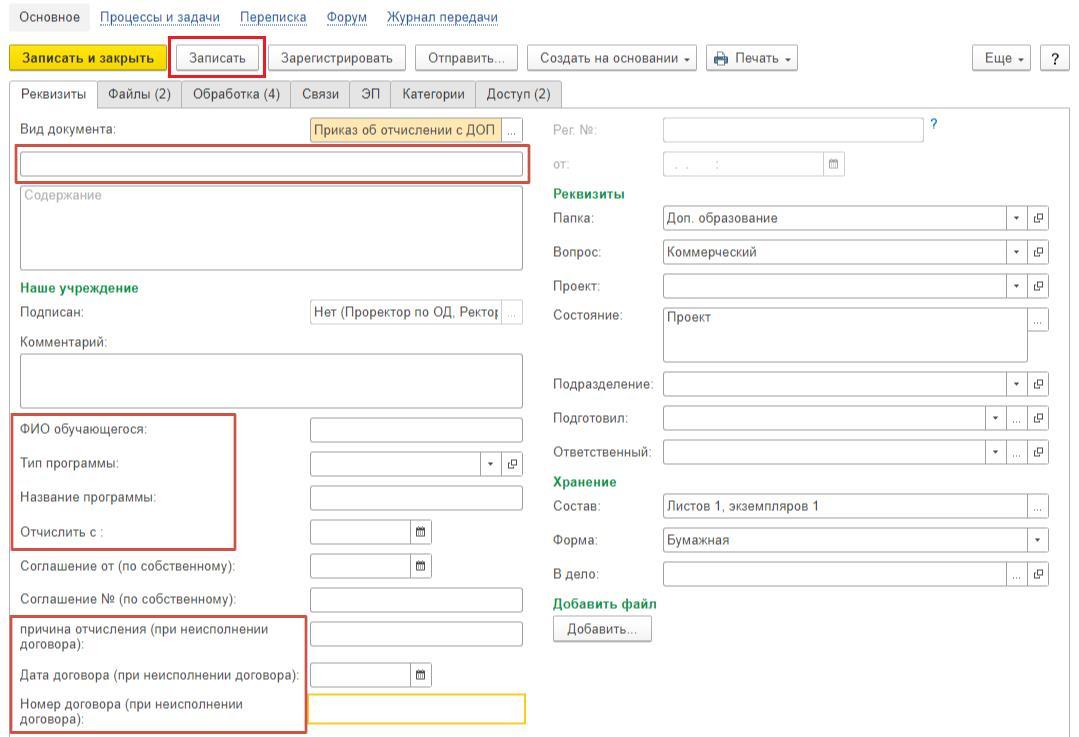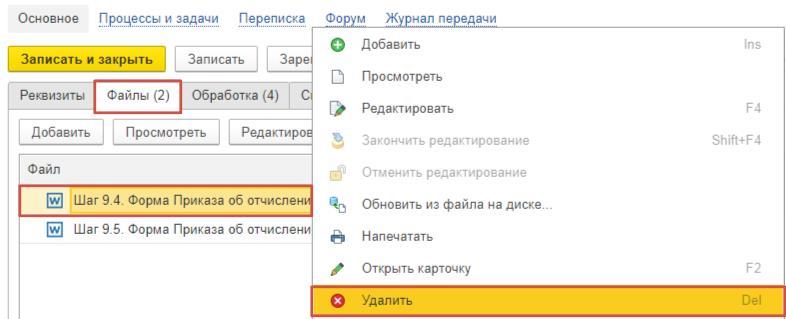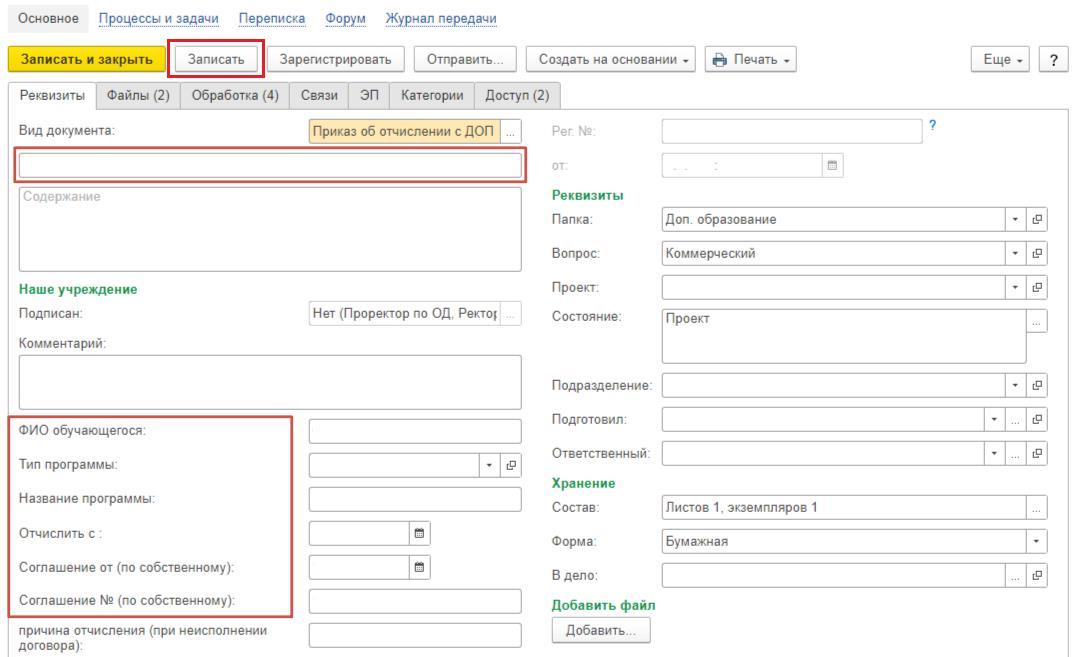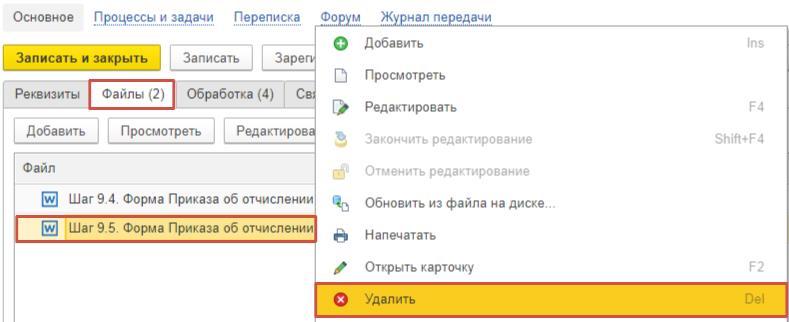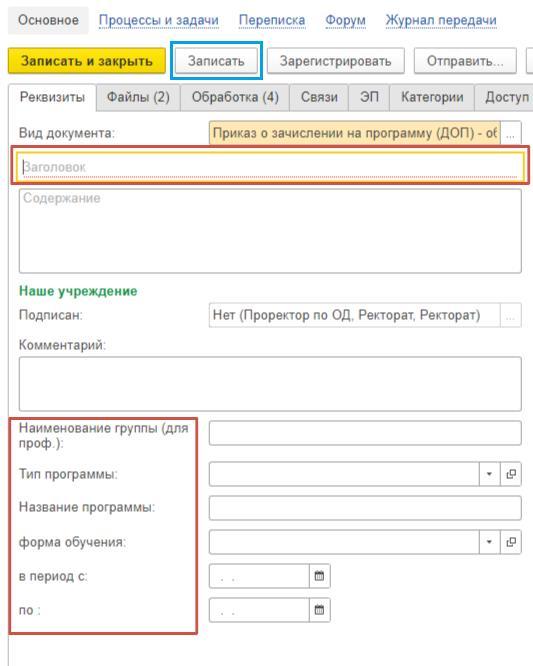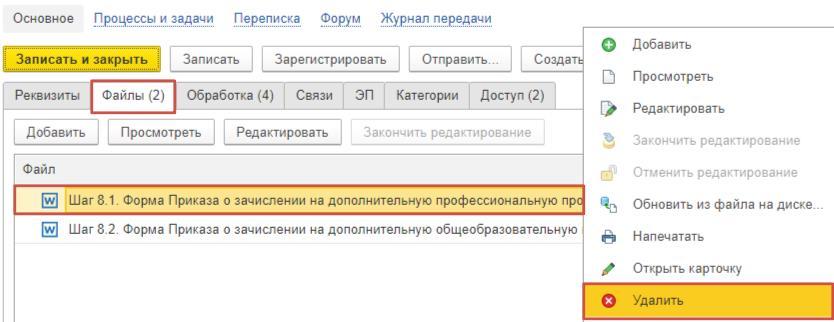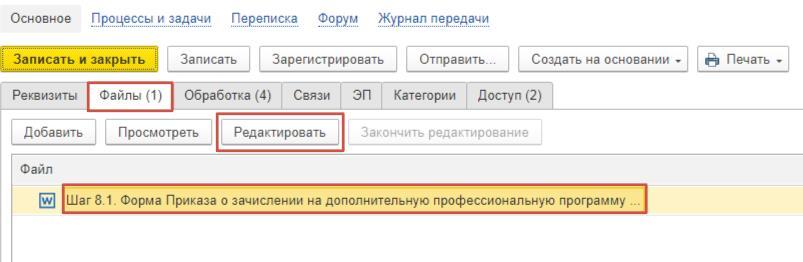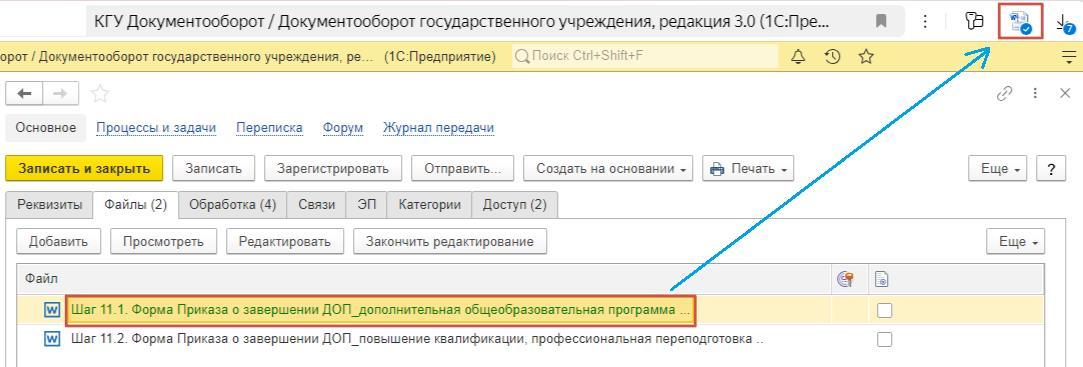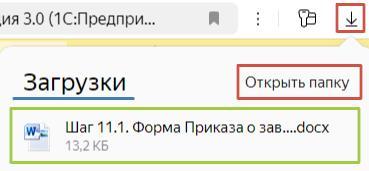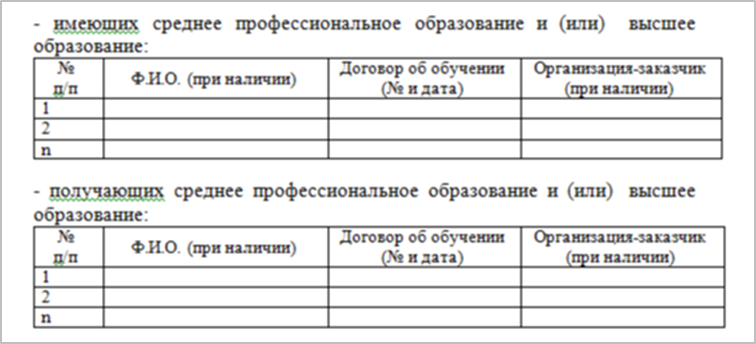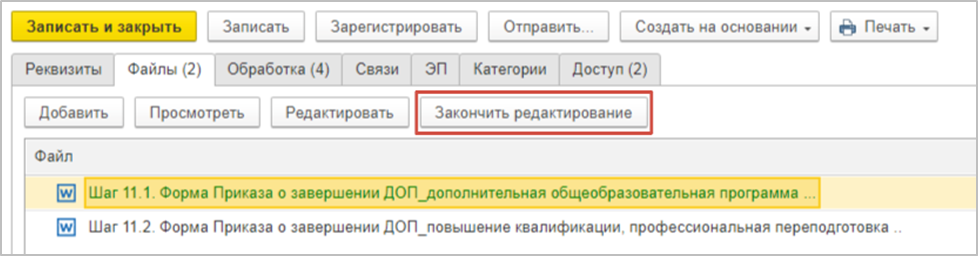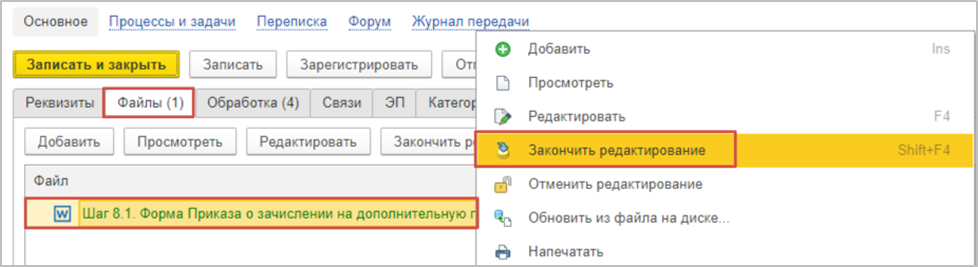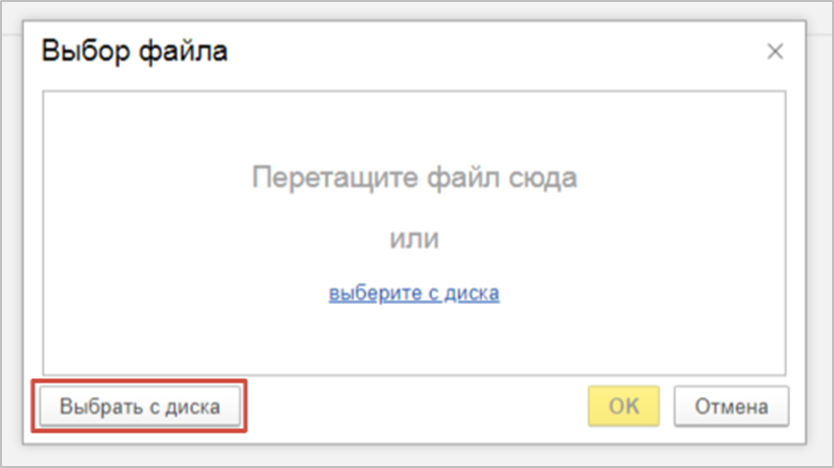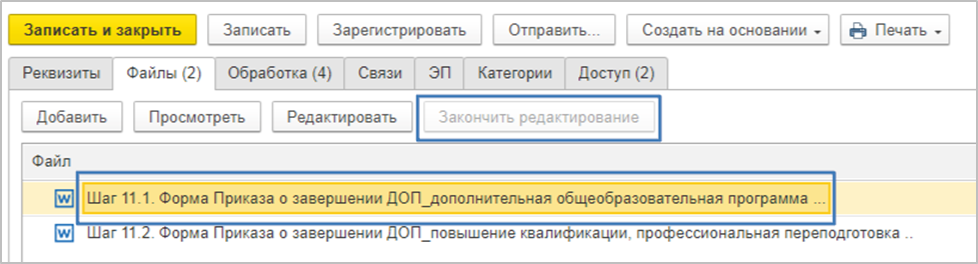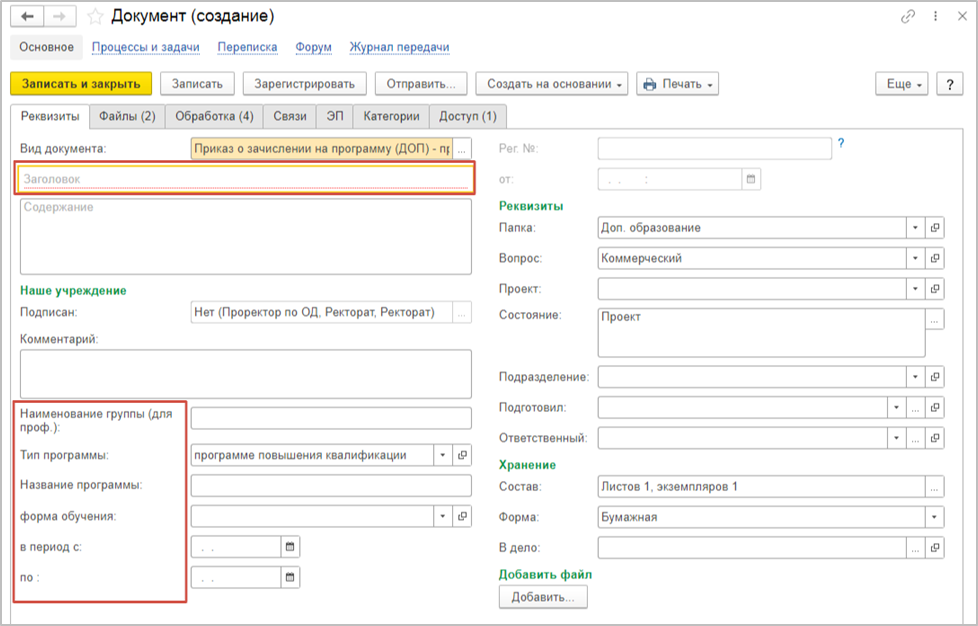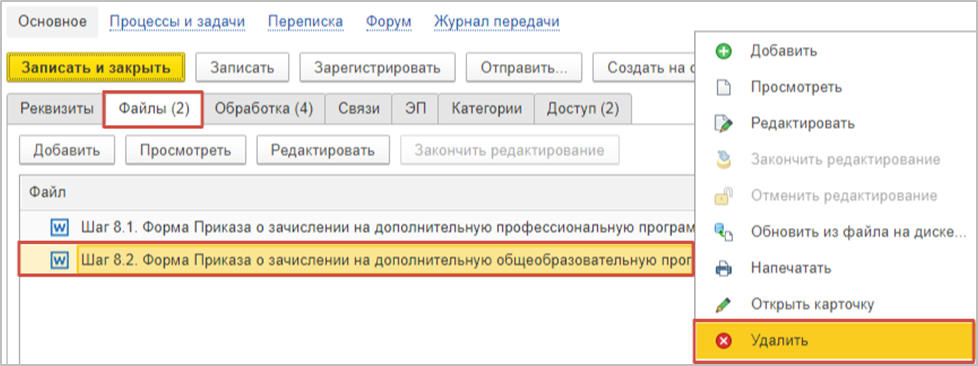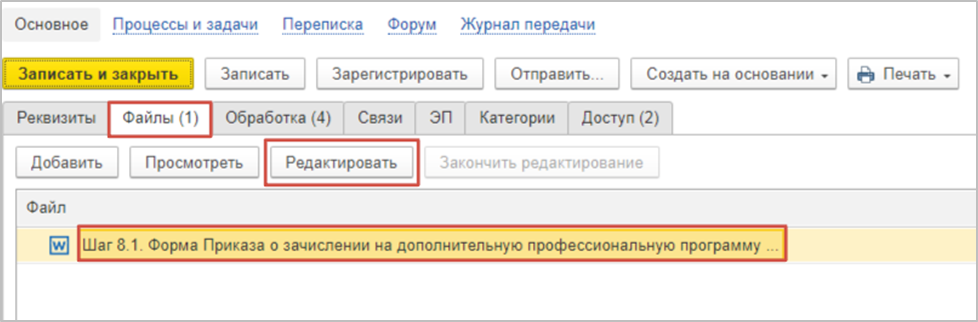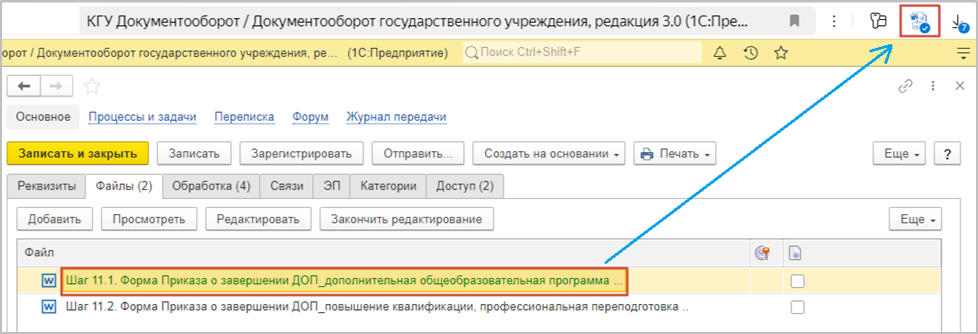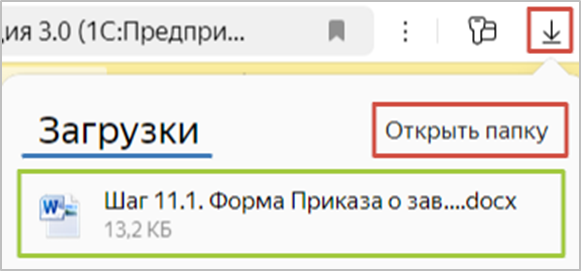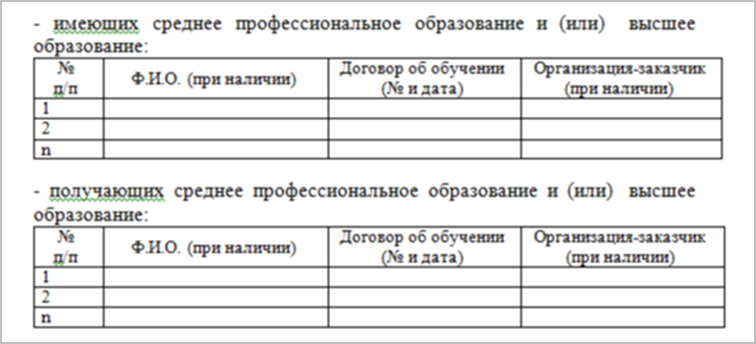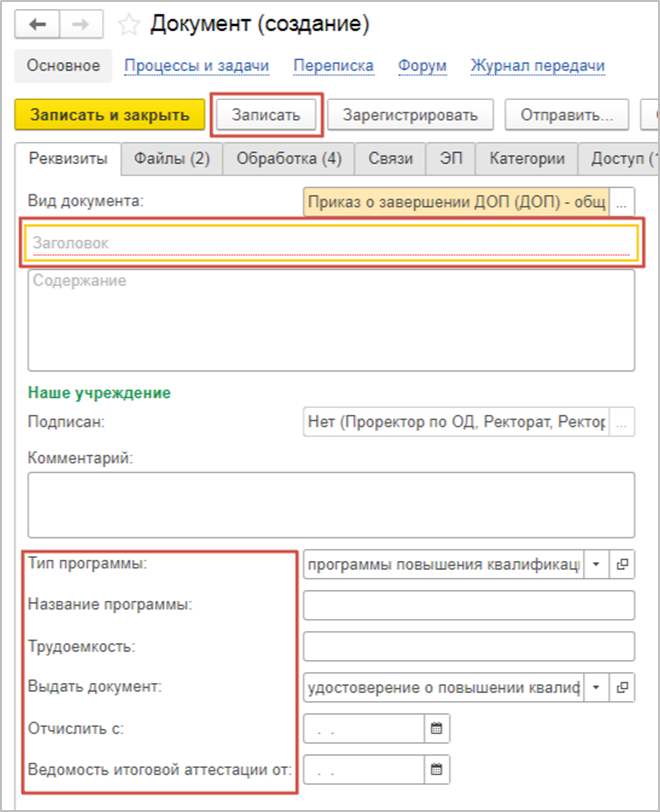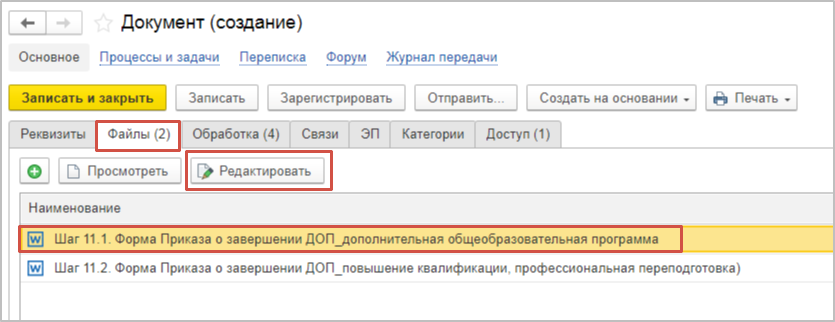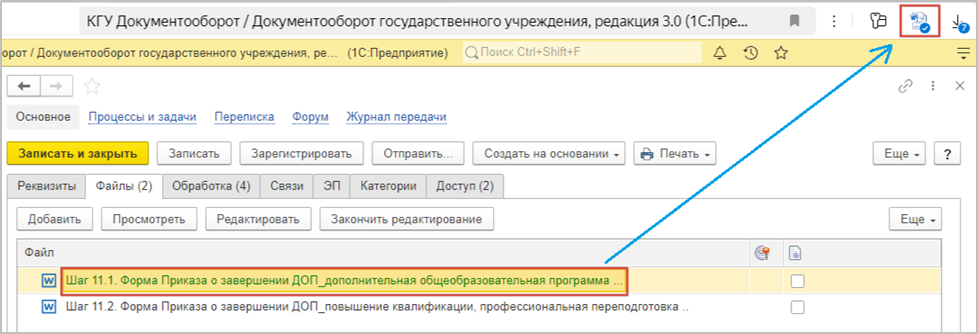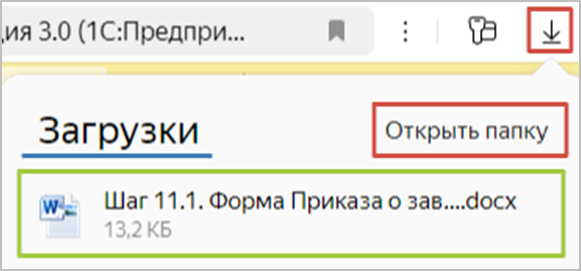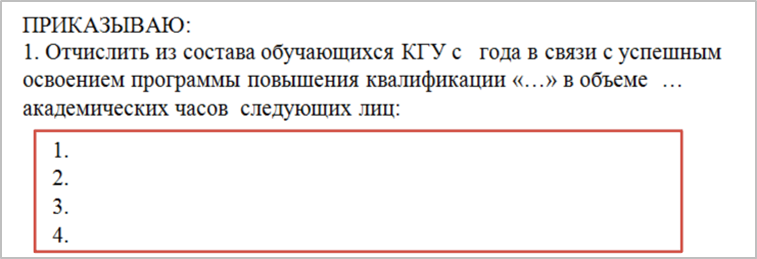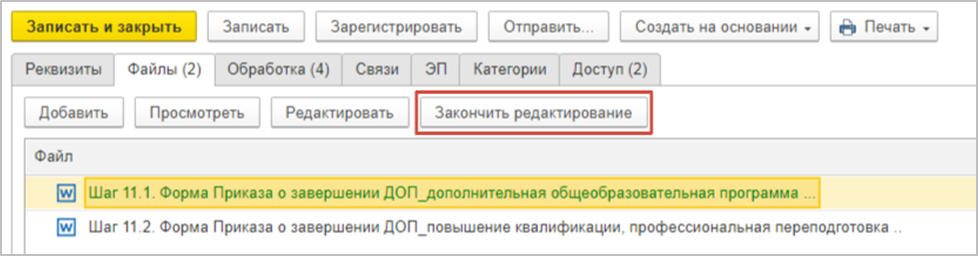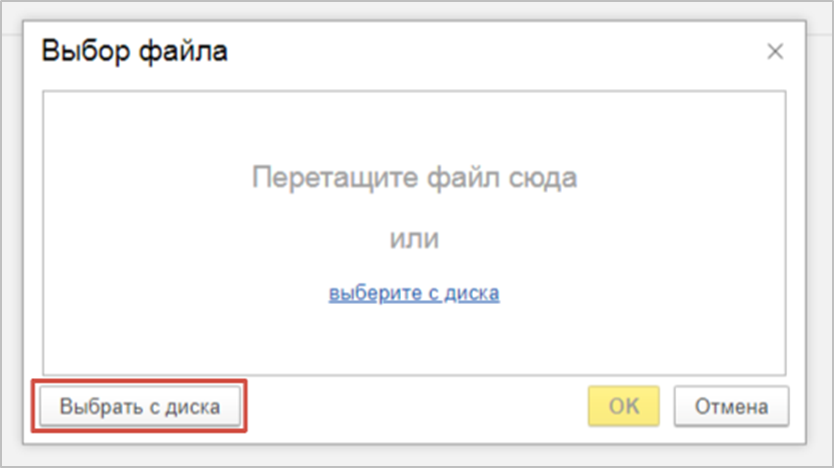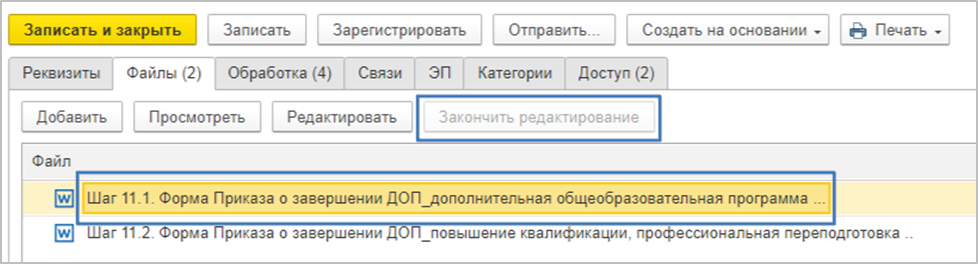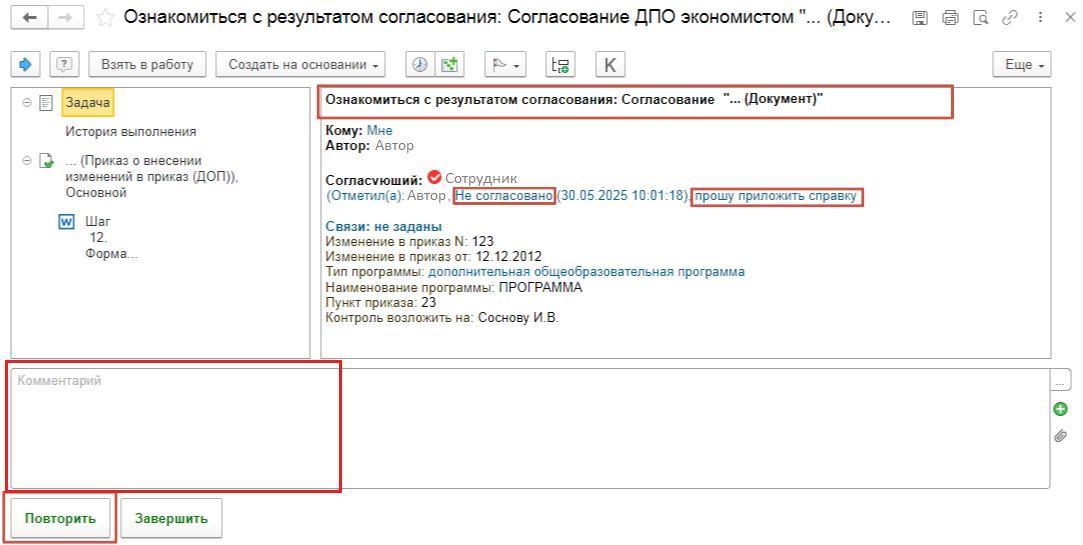Инструкция по работе с приказами ДОП
1. Создание нового документа
Два способа создания документов:
На начальной странице с панелью разделов слева выбрать раздел «Документы»
1) Документы → Мои документы → Создать
2) Документы → Создать: Документ
Выбрать вид документа (в поисковой строке или вручную из списка доступных документов) и нажать кнопку «Создать».
Далее работа с документами включает в себя:
2. Заполнение реквизитов
3. Редактирование файла (при необходимости)
4. Обработку документа (по общему принципу для всех приказов ДОП).
1. Приказ о внесении изменений в приказ (ДОП)
Заполнение реквизитов
1) Заполнить поля «Заголовок», «Изменение в приказ №», «Изменение в приказ от:», «Тип программы», «Наименование программы», «Пункт приказа», «Контроль возложить на:».
2) «Записать» документ.
Редактировать данный документ не нужно, все изменения вносятся в «Реквизитах».
Просмотр доступен в разделе «Мои документы».
Вверху справа показаны заполненные реквизиты, внизу справа – вложенные файлы.
Обратите внимание на цвет шрифта в названии файла – он должен быть черным; зеленый цвет шрифта сообщает о том, что файл находится на редактировании, что может затруднить дальнейшую работу по обработке документа.
Подробнее о редактировании файлов – см. инструкцию по работе с «Приказом о зачислении на программу (ДОП) (общеобразовательная программа)» далее в тексте.
Обработка документа
Обработка документа настроена автоматически и не требует изменений.
1) Для запуска обработки необходимо нажать кнопку «Начать работу».
После начала обработки появится строфа с датой и временем начала обработки, а также значок ![]() (таким образом обозначен этап, на котором находится обработка документа).
(таким образом обозначен этап, на котором находится обработка документа).
Завершенный этап будет отмечен знаком ![]() .
.
Чтобы прервать обработку документа, нужно нажать кнопку ![]() (обязательно указав причину в открывшемся окне).
(обязательно указав причину в открывшемся окне).
После необходимых изменений можно вновь запустить обработку документа. Для этого необходимо открыть раздел «Еще» и выбрать «Заполнить». Нажать появившуюся слева кнопку «Начать обработку».
В графе «Состояние» показано - «Согласован» или «Не согласован» документ. Причина, по которой документ не согласовали, будет указана в графе «Комментарий».
После внесения необходимых изменений можно повторить запрос на согласование через задачу, направленную вам, нажав кнопку «Повторить».
Задача отразится в «Задачи мне» и в строфе над основными вкладками документа.
2. Приказ о реализации ДОП
Заполнение реквизитов
1) Заполнить поля «Заголовок», «Тип программы», «Название программы», «Трудоемкость», «Период», «Форма обучения». Указать имя сотрудника в Р.п. в графах «Контроль за исполнением возложить на:» и «Руководитель программы».
2) «Записать» документ.
Редактировать данный документ не нужно, все изменения вносятся в «Реквизитах».
Просмотр доступен в разделе «Мои документы».
Обратите внимание на цвет шрифта в названии файла – он должен быть черным; зеленый цвет шрифта сообщает о том, что файл находится на редактировании, что может затруднить дальнейшую работу по обработке документа.
Подробнее о редактировании файлов – см. инструкцию по работе с «Приказом о зачислении на программу (ДОП) (общеобразовательная программа)» далее в тексте.
Обработка документа
1) Для запуска обработки необходимо нажать кнопку «Начать работу».
После начала обработки появится строфа с датой и временем начала обработки, а также значок  (таким образом обозначен этап, на котором находится обработка документа).
(таким образом обозначен этап, на котором находится обработка документа).
Завершенный этап будет отмечен знаком  .
.
Чтобы прервать обработку документа, нужно нажать кнопку ![]() (обязательно указав причину в открывшемся окне).
(обязательно указав причину в открывшемся окне).
После необходимых изменений можно вновь запустить обработку документа. Для этого необходимо открыть раздел «Еще» и выбрать «Заполнить». Нажать появившуюся слева кнопку «Начать обработку».
В графе «Состояние» показано - «Согласован» или «Не согласован» документ. Причина, по которой документ не согласовали, будет указана в графе «Комментарий».
После внесения необходимых изменений можно повторить запрос на согласование через задачу, направленную вам, нажав кнопку «Повторить».
Задача отразится в «Задачи мне» и в строфе над основными вкладками документа.
3. Приказ о создании ИАК (ДОП)
Заполнение реквизитов
1) Заполнить поля «Заголовок», «Группа», «Тип программы», «Наименование программы», «Председатель», «Члены ИАК», «Секретарь». Необходимо указывать ФИО сотрудников в И.п.
2) «Записать» документ.
Редактировать данный документ не нужно, все изменения вносятся в «Реквизитах».
Редактировать данный документ не нужно, все изменения вносятся в «Реквизитах».
Просмотр доступен в разделе «Мои документы».
Обратите внимание на цвет шрифта в названии файла – он должен быть черным; зеленый цвет шрифта сообщает о том, что файл находится на редактировании, что может затруднить дальнейшую работу по обработке документа.
Подробнее о редактировании файлов – см. инструкцию по работе с «Приказом о зачислении на программу (ДОП) (общеобразовательная программа)» далее в тексте.
Обработка документа
1) Для запуска обработки необходимо нажать кнопку «Начать работу».
После начала обработки появится строфа с датой и временем начала обработки, а также значок  (таким образом обозначен этап, на котором находится обработка документа).
(таким образом обозначен этап, на котором находится обработка документа).
Завершенный этап будет отмечен знаком  .
.
Чтобы прервать обработку документа, нужно нажать кнопку ![]() (обязательно указав причину в открывшемся окне).
(обязательно указав причину в открывшемся окне).
После необходимых изменений можно вновь запустить обработку документа. Для этого необходимо открыть раздел «Еще» и выбрать «Заполнить». Нажать появившуюся слева кнопку «Начать обработку».
В графе «Состояние» показано - «Согласован» или «Не согласован» документ. Причина, по которой документ не согласовали, будет указана в графе «Комментарий».
После внесения необходимых изменений можно повторить запрос на согласование через задачу, направленную вам, нажав кнопку «Повторить».
Задача отразится в «Задачи мне» и в строфе над основными вкладками документа.
4. Приказ об отчислении с ДОП обучающегося (за невыполнение условий договора)
Заполнение реквизитов
1) Заполнить поля «ФИО обучающегося» (в Р.п.), «Тип программы», «Название программы», «Отчислить с:», «Причина отчисления (при неисполнении договора)» (в И.п.), «Дата договора (при неисполнении договора)», «Номер договора (при неисполнении договора)».
2) Необходимо удалить второй файл – «Приказ … (по собственному желанию)», во вкладке «Файлы», нажав на него правой кнопкой мыши и выбрав «Удалить».
3) «Записать» документ.
Редактировать данный документ не нужно, все изменения вносятся в «Реквизитах».
Просмотр доступен в разделе «Мои документы».
Обратите внимание на цвет шрифта в названии файла – он должен быть черным; зеленый цвет шрифта сообщает о том, что файл находится на редактировании, что может затруднить дальнейшую работу по обработке документа.
Подробнее о редактировании файлов – см. инструкцию по работе с «Приказом о зачислении на программу (ДОП) (общеобразовательная программа)» далее в тексте.
Обработка документа
1) Для запуска обработки необходимо нажать кнопку «Начать работу».
После начала обработки появится строфа с датой и временем начала обработки, а также значок  (таким образом обозначен этап, на котором находится обработка документа).
(таким образом обозначен этап, на котором находится обработка документа).
Завершенный этап будет отмечен знаком  .
.
Чтобы прервать обработку документа, нужно нажать кнопку ![]() (обязательно указав причину в открывшемся окне).
(обязательно указав причину в открывшемся окне).
После необходимых изменений можно вновь запустить обработку документа. Для этого необходимо открыть раздел «Еще» и выбрать «Заполнить». Нажать появившуюся слева кнопку «Начать обработку».
В графе «Состояние» показано - «Согласован» или «Не согласован» документ. Причина, по которой документ не согласовали, будет указана в графе «Комментарий».
После внесения необходимых изменений можно повторить запрос на согласование через задачу, направленную вам, нажав кнопку «Повторить».
Задача отразится в «Задачи мне» и в строфе над основными вкладками документа.
5. Приказ об отчислении с ДОП обучающегося (по собственному желанию)
Заполнение реквизитов
1) Заполнить поля «ФИО обучающегося» (в Р.п.), «Тип программы», «Название программы», «Отчислить с:», «Соглашение от (по собственному):», «Соглашение № (по собственному):».
2) Необходимо удалить второй файл – «Приказ … (за невыполнение условий договора)», во вкладке «Файлы», нажав на него правой кнопкой мыши и выбрав «Удалить».
3) «Записать» документ.
Редактировать данный документ не нужно, все изменения вносятся в «Реквизитах».
Просмотр доступен в разделе «Мои документы».
Обратите внимание на цвет шрифта в названии файла – он должен быть черным; зеленый цвет шрифта сообщает о том, что файл находится на редактировании, что может затруднить дальнейшую работу по обработке документа.
Подробнее о редактировании файлов – см. инструкцию по работе с «Приказом о зачислении на программу (ДОП) (общеобразовательная программа)» далее в тексте.
Обработка документа
1) Для запуска обработки необходимо нажать кнопку «Начать работу».
После начала обработки появится строфа с датой и временем начала обработки, а также значок  (таким образом обозначен этап, на котором находится обработка документа).
(таким образом обозначен этап, на котором находится обработка документа).
Завершенный этап будет отмечен знаком  .
.
Чтобы прервать обработку документа, нужно нажать кнопку ![]() (обязательно указав причину в открывшемся окне).
(обязательно указав причину в открывшемся окне).
После необходимых изменений можно вновь запустить обработку документа. Для этого необходимо открыть раздел «Еще» и выбрать «Заполнить». Нажать появившуюся слева кнопку «Начать обработку».
В графе «Состояние» показано - «Согласован» или «Не согласован» документ. Причина, по которой документ не согласовали, будет указана в графе «Комментарий».
После внесения необходимых изменений можно повторить запрос на согласование через задачу, направленную вам, нажав кнопку «Повторить».
Задача отразится в «Задачи мне» и в строфе над основными вкладками документа.
6. Приказ о зачислении на программу ДОП (общеобразовательная программа)
Заполнение реквизитов
1) Заполнить поля «Заголовок», «Тип программы», «Название программы», «форма обучения», «в период с … по …».
2) Необходимо удалить второй файл – «Приказ … (профессиональная программа)», во вкладке «Файлы», нажав на него правой кнопкой мыши и выбрав «Удалить».
3) «Записать» документ.
Редактирование документа
4) Выделить файл, нажать кнопку «Редактировать», кнопку «Продолжить».
5) Файл будет сохранен на вашем компьютере (папка «Загрузки»), откройте его и начните редактирование. Обратите внимание: название файла, находящегося на редактировании, прописано зеленым цветом.
Нажать «Разрешить редактирование» на верхней панели документа.
Внести изменения в таблице, заполнив графы. Сохранить изменения в файле.
1) Завершить редактирование файла, для этого существует два способа:
а) Нажать кнопку «Закончить редактирование», выделив документ.
б) Правой кнопкой мыши открыть меню работы с файлом, выбрать «Закончить редактирование».
В открывшемся окне выбрать «Готово», далее – «Ок», затем – «Выбрать с диска».
Выберите нужный файл. Чтобы упростить работу по поиску необходимого документа, создайте на рабочем столе папку, в которую можно сохранить файл после редактирования (вкладка «Файл» → «Сохранить как»).
После завершения редактирования название документа будет прописано черным цветом.
Обработка документа
1) Для запуска обработки необходимо нажать кнопку «Начать работу».
После начала обработки появится строфа с датой и временем начала обработки, а также значок  (таким образом обозначен этап, на котором находится обработка документа).
(таким образом обозначен этап, на котором находится обработка документа).
Завершенный этап будет отмечен знаком  .
.
Чтобы прервать обработку документа, нужно нажать кнопку ![]() (обязательно указав причину в открывшемся окне).
(обязательно указав причину в открывшемся окне).
После необходимых изменений можно вновь запустить обработку документа. Для этого необходимо открыть раздел «Еще» и выбрать «Заполнить». Нажать появившуюся слева кнопку «Начать обработку».
В графе «Состояние» показано - «Согласован» или «Не согласован» документ. Причина, по которой документ не согласовали, будет указана в графе «Комментарий».
После внесения необходимых изменений можно повторить запрос на согласование через задачу, направленную вам, нажав кнопку «Повторить».
Задача отразится в «Задачи мне» и в строфе над основными вкладками документа.
7. Приказ о зачислении на программу ДОП (профессиональная программа)
Заполнение реквизитов
1) Заполнить поля «Заголовок», «Наименование группы (для проф.)», «Тип программы», «Наименование программы», «Форма обучения», «в период с … по».
2) Необходимо удалить второй файл – «Приказ … (общеобразовательная программа)», во вкладке «Файлы», нажав на него правой кнопкой мыши и выбрав «Удалить».
3) «Записать» документ.
Редактирование документа
4) Выделить файл, нажать кнопку «Редактировать», кнопку «Продолжить».
5) Файл будет сохранен на вашем компьютере (папка «Загрузки»), откройте его и начните редактирование. Обратите внимание: название файла, находящегося на редактировании, прописано зеленым цветом.
Нажать «Разрешить редактирование» на верхней панели документа.
Внести изменения в таблице, заполнив графы. Сохранить изменения в файле.
1) Завершить редактирование файла, для этого существует два способа:
а) Нажать кнопку «Закончить редактирование», выделив документ.
б) Правой кнопкой мыши открыть меню работы с файлом, выбрать «Закончить редактирование».
В открывшемся окне выбрать «Готово», далее – «Ок», затем – «Выбрать с диска».
Выберите нужный файл. Чтобы упростить работу по поиску необходимого документа, создайте на рабочем столе папку, в которую можно сохранить файл после редактирования (вкладка «Файл» → «Сохранить как»).
После завершения редактирования название документа будет прописано черным цветом.
Обработка документа
1) Для запуска обработки необходимо нажать кнопку «Начать работу».
После начала обработки появится строфа с датой и временем начала обработки, а также значок  (таким образом обозначен этап, на котором находится обработка документа).
(таким образом обозначен этап, на котором находится обработка документа).
Завершенный этап будет отмечен знаком  .
.
Чтобы прервать обработку документа, нужно нажать кнопку ![]() (обязательно указав причину в открывшемся окне).
(обязательно указав причину в открывшемся окне).
После необходимых изменений можно вновь запустить обработку документа. Для этого необходимо открыть раздел «Еще» и выбрать «Заполнить». Нажать появившуюся слева кнопку «Начать обработку».
В графе «Состояние» показано - «Согласован» или «Не согласован» документ. Причина, по которой документ не согласовали, будет указана в графе «Комментарий».
После внесения необходимых изменений можно повторить запрос на согласование через задачу, направленную вам, нажав кнопку «Повторить».
Задача отразится в «Задачи мне» и в строфе над основными вкладками документа.
8. Приказ о завершении ДОП (общеобразовательная программа)
1) Необходимо заполнить в «Реквизитах» поля «Заголовок», «Тип программы», «Название программы», «Трудоемкость», «Выдать документ», «Отчислить с:», «Ведомость итоговой аттестации от:».
2) «Записать» документ.
3) Необходимо удалить второй файл – «Приказ … (профессиональная программа)», во вкладке «Файлы», нажав на него правой кнопкой мыши и выбрав «Удалить».
Редактирование файла
4) Выделить файл, нажать кнопку «Редактировать», кнопку «Продолжить».
5) Файл будет сохранен на вашем компьютере (папка «Загрузки»), откройте его и начните редактирование. Обратите внимание: название файла, находящегося на редактировании, прописано зеленым цветом.
Нажать «Разрешить редактирование» на верхней панели документа.
Внести необходимые изменения, заполнив список. Сохранить изменения в файле.
1) Завершить редактирование файла, для этого существует два способа:
а) Нажать кнопку «Закончить редактирование», выделив документ.
б) Правой кнопкой мыши открыть меню работы с файлом, выбрать «Закончить редактирование».
В открывшемся окне выбрать «Готово», далее – «Ок», затем – «Выбрать с диска».
Выберите нужный файл. Чтобы упростить работу по поиску необходимого документа, создайте на рабочем столе папку, в которую можно сохранить файл после редактирования (вкладка «Файл» → «Сохранить как»).
После завершения редактирования название документа будет прописано черным цветом.
Обработка документа
1) Для запуска обработки необходимо нажать кнопку «Начать работу».
После начала обработки появится строфа с датой и временем начала обработки, а также значок  (таким образом обозначен этап, на котором находится обработка документа).
(таким образом обозначен этап, на котором находится обработка документа).
Завершенный этап будет отмечен знаком  .
.
Чтобы прервать обработку документа, нужно нажать кнопку ![]() (обязательно указав причину в открывшемся окне).
(обязательно указав причину в открывшемся окне).
После необходимых изменений можно вновь запустить обработку документа. Для этого необходимо открыть раздел «Еще» и выбрать «Заполнить». Нажать появившуюся слева кнопку «Начать обработку».
В графе «Состояние» показано - «Согласован» или «Не согласован» документ. Причина, по которой документ не согласовали, будет указана в графе «Комментарий».
После внесения необходимых изменений можно повторить запрос на согласование через задачу, направленную вам, нажав кнопку «Повторить».
Задача отразится в «Задачи мне» и в строфе над основными вкладками документа.
9. Приказ о завершении ДОП (общеобразовательная программа)
Информационно-аналитический центр
63-49-00 (доб. 1801)